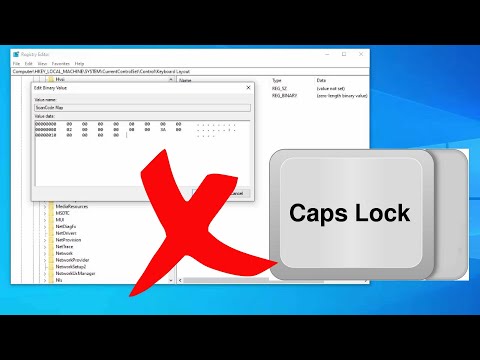रूसी भाषा के नियमों के अनुसार, ऐसी कई स्थितियाँ हैं जिनमें बड़े अक्षरों का उपयोग करके शब्दों या पूरे वाक्यों की वर्तनी की आवश्यकता होती है। कंप्यूटर पर प्रिंट करते समय, यह आमतौर पर कैप्स लॉक कुंजी का उपयोग करके किया जाता है। मैं इसे कैसे इस्तेमाल करूं?

कैप्स लॉक कुंजी एक उपयोगी उपकरण है जिसका उपयोग तब किया जा सकता है जब उपयोगकर्ता को एक या अधिक अक्षर या यहां तक कि एक संपूर्ण पाठ को बड़े अक्षरों (अपरकेस) में लिखने की आवश्यकता होती है। यह ध्यान में रखा जाना चाहिए कि इस कुंजी को दबाने से केवल टाइप किए जा रहे अक्षरों की उपस्थिति में परिवर्तन होगा: उदाहरण के लिए, संख्याएं और अन्य विशेष वर्ण इसके उपयोग से नहीं बदलेंगे।
कैप्स लॉक कुंजी का उपयोग करना
एक मानक कीबोर्ड पर कैप्स लॉक कुंजी का स्थान काफी सुविधाजनक होता है: यह कीबोर्ड के मुख्य भाग की बाईं पंक्ति के मध्य में स्थित होता है, जो टैब कुंजी, लैटिन लेआउट में अक्षर A और Shift कुंजी के बीच स्थित होता है। कैप्स लॉक कुंजी को चालू करने से आप स्थायी आधार पर बड़े अक्षरों (अपरकेस) में लेखन मोड के उपयोग पर स्विच कर सकते हैं। इस मोड में संक्रमण कैप्स लॉक कुंजी के एक प्रेस द्वारा किया जाता है। बदले में, इस मोड को अक्षम करने के लिए, आपको कीबोर्ड पर निर्दिष्ट बटन को एक बार फिर से दबाना होगा। उपयोगकर्ता को मोड के सक्रियण के बारे में सूचित करने के लिए, मानक कीबोर्ड पर इस कुंजी का एक विशेष संकेत होता है: यदि इसे दबाया जाता है, तो एक हरे रंग का संकेतक, जो बड़े अक्षर A द्वारा इंगित किया जाता है, दाईं ओर डिजिटल ब्लॉक के ऊपर रोशनी करता है प्रिंटिंग डिवाइस के किनारे, जो संबंधित मोड के बंद होने पर बाहर निकल जाता है।
अतिरिक्त कुंजी उपयोग विकल्प
इस प्रकार, जब आप कैप्स लॉक कुंजी दबाते हैं तो जो मोड चालू होता है वह सुविधाजनक होता है यदि आपको कई शब्द या यहां तक कि एक संपूर्ण पाठ को बड़े अक्षरों (अपरकेस) अक्षरों में टाइप करने की आवश्यकता होती है। यदि आपको एक या एक से अधिक अक्षरों को बड़ा करने की आवश्यकता है, तो आप दूसरी विधि का सहारा ले सकते हैं: उदाहरण के लिए, एक अक्षर पदनाम वाली कुंजी को दबाते समय आसन्न Shift कुंजी को रखने से यह स्वतः ही कैपिटल (अपरकेस) बन जाएगी। कुछ उपयोगकर्ताओं को यह विधि अधिक सुविधाजनक लगती है, क्योंकि वास्तव में एक अक्षर को कैपिटल केस में बदलने के लिए एक अतिरिक्त कुंजी के केवल एक प्रेस की आवश्यकता होती है, जबकि कैप्स लॉक मोड को पहले चालू करना होगा और फिर बंद करना होगा, अर्थात डबल क्लिक का उपयोग करना होगा।
हालाँकि, इस तकनीक का उपयोग विपरीत तरीके से किया जा सकता है। उदाहरण के लिए, आप Caps Lock कुंजी के साथ बड़े अक्षरों में टेक्स्ट टाइप कर रहे हैं, और आपको एक या अधिक अक्षरों को छोटा करना होगा। इस मामले में, वांछित अक्षरों को दबाते समय, Shift कुंजी दबाए रखें: यह अस्थायी रूप से केस को लोअरकेस अक्षरों में बदल देगा, और आपके द्वारा इसे जारी करने के बाद, कैप्स लॉक मोड फिर से स्थायी हो जाएगा। बड़े अक्षरों में टेक्स्ट टाइप करना समाप्त करने के बाद इसे बंद करना याद रखें।